C ドライブに 2 つの Windows フォルダー。私は何をしますか?
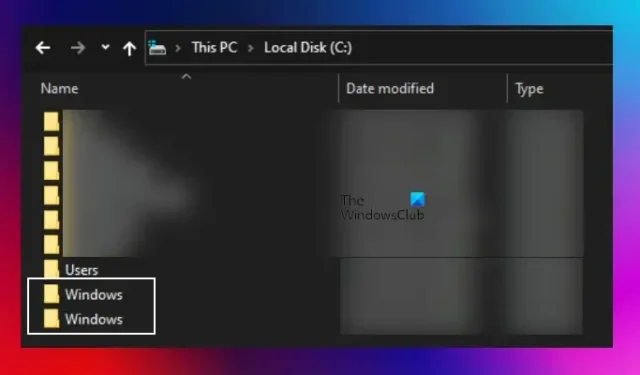
Windows フォルダーには Windows オペレーティング システムが含まれており、Windows コンピューターの重要なフォルダーです。デフォルトでは、Windows は C ドライブにインストールされます。したがって、C は Windows フォルダーのデフォルトのディレクトリです。すべての Windows コンピュータには Windows フォルダが 1 つあります。ただし、一部のユーザーは、C ドライブに 2 つの Windows フォルダーを見つけたと報告しました。この記事では、そのような状況に遭遇した場合の対処法について説明します。
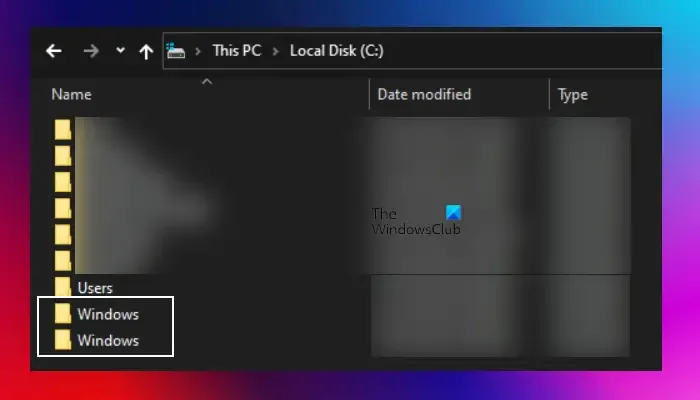
Cドライブに2つのWindowsフォルダー
C ドライブに Windows フォルダーが 2 つあるのは珍しいことです。ただし、そのような状況に遭遇した場合は、次の提案を使用できます。
- マルウェア対策スキャンを実行する
- 適切な Windows フォルダーを見つけてください
- 工場出荷時設定にリセットする
- Windows のクリーン インストールを実行する
以下では、これらすべての修正について詳しく説明します。
1] マルウェア対策スキャンを実行します
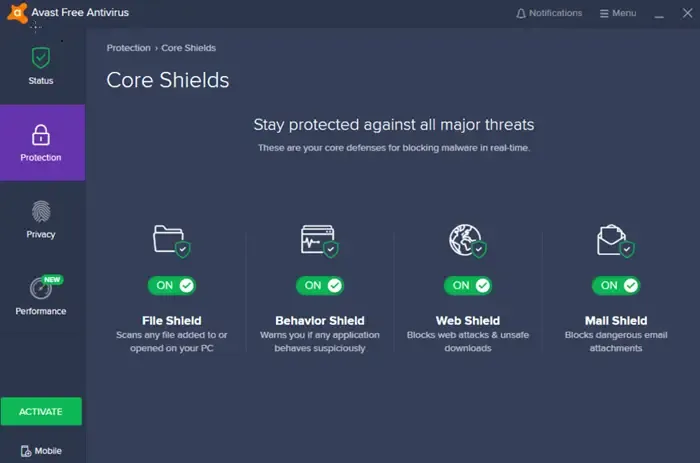
Windows コンピュータ上の同じディレクトリまたは場所に同じ名前の 2 つのフォルダを作成することはできません。ただし、あなたの場合、C ディレクトリに同じ名前の 2 つのフォルダーが存在します。これは異常な出来事です。この問題の考えられる原因の 1 つは、ウイルスまたはマルウェアの感染です。もう 1 つは、以前のインストールで孤立した Windows フォルダーである可能性があります。優れたウイルス対策ソフトウェアまたはマルウェア対策ソフトウェアを使用してシステムをスキャンすることをお勧めします。
無料のウイルス対策プログラムを使用できます。ただし、有料版のウイルス対策ソフトウェアを購入すると、ウイルス対策ソフトウェアがシステムをウイルスやその他のセキュリティ問題から保護するため、さらに利点が得られます。
2] 適切な Windows フォルダーを見つけてください。
マルウェア対策ソフトウェアまたはウイルス対策ソフトウェアによってシステム上の脅威が検出されなかった場合、次のステップは、適切な Windows フォルダーを見つけることです。シナリオによっては、適切な Windows フォルダーを見つけるのが少し難しい場合があります。ただし、この方法を試してみることはできます。
まず、他の Windows フォルダーの名前を注意深く確認してください。 Windows フォルダーですか、それとも Windows.old フォルダーですか?以前のバージョンの Windows がインストールされているコンピューターに新しいバージョンの Windows をインストールすると、Windows.old フォルダーが自動的に作成されます。もう一方のフォルダーが Windows.old の場合は、削除しても問題ありません。ディスク クリーンアップ ユーティリティを使用して、Window.old フォルダを削除できます。
他のフォルダーも Windows フォルダーである場合は、それを開いてファイルが含まれているかどうかを確認します。空の場合は、安全に削除できます。データが含まれている場合は、さらにいくつかの手順を実行して、2 つのフォルダーから適切な Windows フォルダーを見つける必要があります。
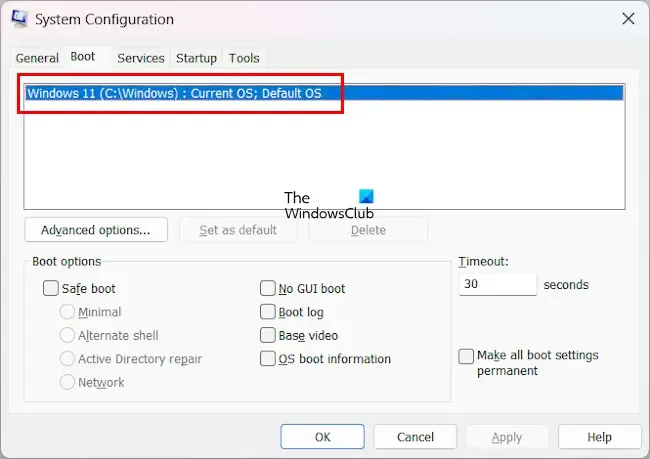
MSConfig アプリでは、 [ブート]タブの下に Windows フォルダーの場所 (Windows オペレーティング システムがインストールされている場所) も表示されます。ただし、C ドライブに Windows フォルダーが 2 つある場合、この情報は適切な Windows フォルダーを見つけるのに十分ではありません。このアプリは、Windows フォルダーが別のディレクトリにある場合に役立ちます。
システム情報アプリを使用して、適切な Windows フォルダーを見つけることができます。システム情報アプリを開き、[ソフトウェア環境]ブランチを展開します。ここで、「システムドライバー」を選択します。システムにインストールされているすべてのドライバーが右側に表示されます。現在実行中のドライバーは、「開始済み」列に「はい」と表示されます。まず、現在実行されているドライバーで試してください。これにより時間を節約できます。
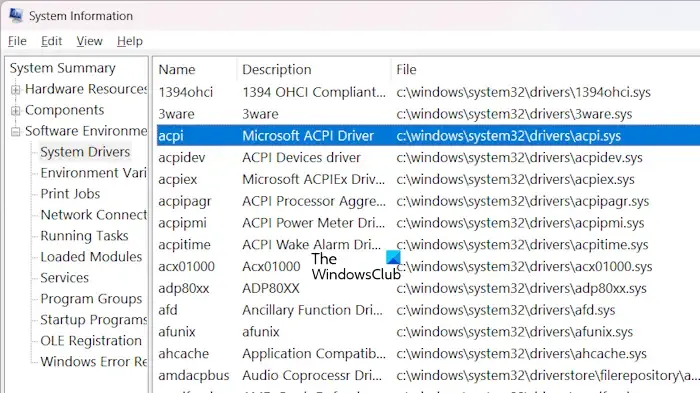
起動されたドライバーの場所をメモし、ファイル エクスプローラーで両方の Windows フォルダーを別のタブで開きます。両方の Windows フォルダー内の場所に移動し、ドライバーを見つけます。複数のドライバーでこれを試してください。他の Windows フォルダーが元の Windows フォルダーのクローンでない限り、複製または偽の Windows フォルダーには、MSConfig アプリに表示されるすべてのドライバーが含まれていてはなりません。このプロセスには時間がかかりますが、適切な Windows フォルダーを見つけることができます。
適切な Windows フォルダーが見つかった場合は、重複したフォルダーを削除できます。ただし、偽の Windows フォルダーを C ドライブから別の場所に移動した方が良いでしょう。そうすることで、問題が発生した場合にCドライブに復元することができます。 Windows フォルダーを別の場所に移動した後、システムに問題が発生するかどうかを確認してください。数日間システムを監視してください。システムが完全に動作する場合は、偽の Windows フォルダーを削除できます。
3] 工場出荷時設定にリセットする
Windows フォルダーは、Windows オペレーティング システムの通常の動作にとって重要です。したがって、システムの C ドライブに 2 つの Windows フォルダーがある場合、元のフォルダーを識別するのは困難です。
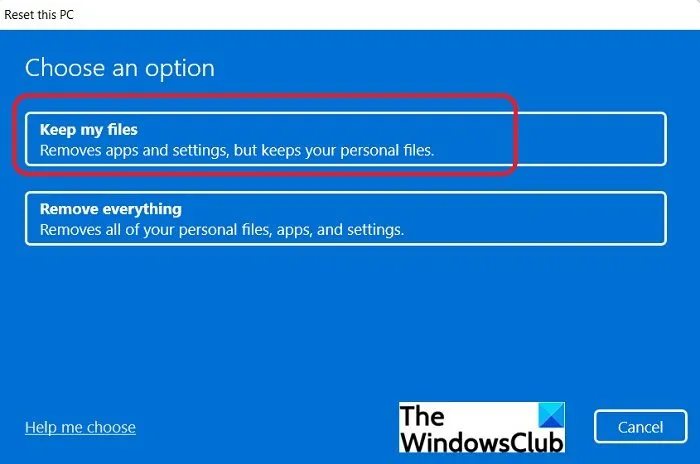
上記の方法で適切な Windows フォルダーを見つけることができず、ウイルス対策ソフトウェアまたはマルウェア対策ソフトウェアでシステムがクリーンであると表示される場合は、システムを工場出荷時のデフォルト設定にリセットできます。工場出荷時の状態にリセットすると、次の 2 つのオプションが表示されます。
- ファイルを保管しておいてください
- すべてを削除します
まず、「ファイルを保持する」オプションを選択します。これが機能しない場合は、データをバックアップし、2 番目のオプションを選択して PC をリセットします。これにより、C ドライブ上のすべてが削除されます。
出荷時設定にリセットした後も、C ドライブに 2 つの Windows フォルダーが表示される場合は、それらの変更日を確認してください。最近更新したフォルダーを保存しておきます。
4] Windowsのクリーンインストールを実行する
上記のどの手順でもこの問題が解決しない場合、最後の手段はWindows のクリーン インストールを実行することです。 Windows のクリーン インストールを実行するには、Windows ISO ファイルが入った起動可能な USB フラッシュ ドライブが必要です。Rufusなどのサードパーティ ツールを使用して、起動可能な USB フラッシュ ドライブを作成できます。
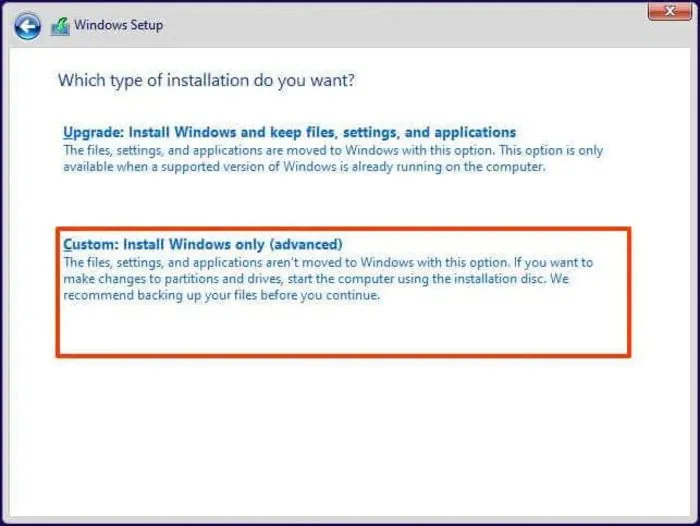
Windows ISO ファイルは、Microsoft の公式 Web サイトからダウンロードできます。あるいは、メディア作成ツールを使用してWindows 11/10 の ISO ファイルをダウンロードすることもできます。この操作により、C ドライブ上のデータが消去されます。また、Windows のクリーン インストールを実行する前に、他のハード ドライブ パーティションにデータをバックアップすることをお勧めします。
これがお役に立てば幸いです。
開いているウィンドウをすべて表示するにはどうすればよいですか?
Win + Tabキーを押すと、Windows PC で開いているすべてのウィンドウを表示できます。このキーボード ショートカットを使用すると、開いているすべてのウィンドウが画面上に表示されます。これで、キーボードの矢印キーまたはマウスを使用して任意のウィンドウを選択できるようになります。
2 つの Windows エクスプローラー ファイルを並べて開くにはどうすればよいですか?
Windows エクスプローラーに保存されているファイルを並べて開きたい場合は、まず両方のファイルを開きます。どちらのファイルも 2 つの別個のウィンドウで開きます。次に、各ウィンドウの [復元] ボタンをクリックして、サイズを変更できるようにします。その後、マウスを使用してサイズを変更し、並べて開くことができます。 Windows 11 には、スナップ アシストと呼ばれる機能が組み込まれています。 Windows 11 ユーザーの場合は、スナップ アシストを使用して 2 つのファイルを並べて開くこともできます。エクスプローラーでもタブを使用できるようになりました。


コメントを残す